Outlook est un service de messagerie électronique proposé par Microsoft. Il permet de recevoir directement vos e-mails sans ouvrir une fenêtre de navigation. Très pratique, Outlook dispose de plusieurs fonctions à adapter selon vos besoins et vos habitudes. C’est le cas du marquage « lu/non lu » des courriers reçus. Par défaut, la messagerie marque comme lu tous les e-mails que vous avez consultés, même très brièvement.
- ☞Vous souhaitez laisser des messages en « non lus » sur Outlook ?
- ☞Vous désirez « marquer lus » uniquement les e-mails ouverts par double-clic ?
- ☞Vous avez besoin d’appliquer un délai avant le marquage lu ?
- ☞Vous préférez marquer automatiquement comme lus vos e-mails supprimés ?
Découvrez comment ne pas marquer comme lus vos e-mails dans Outlook, et d’autres fonctions indispensables pour la gestion de vos courriers électroniques.
Ne pas marquer comme « lu » automatiquement sur Outlook
Le meilleur moyen de savoir qu’un courriel a été consulté est de le marquer comme étant lu. Sauf que le réglage par défaut d’Outlook fait que tous les e-mails sont considérés comme lus dès que vous le sélectionnez, puisqu’ils sont automatiquement consultables dans la fenêtre de droite (volet de lecture). Pour éviter cela et pour que seuls les e-mails vraiment ouverts (double-clic) soient considérés comme lus, voici ce que vous devez faire :
- Ouvrez l’application Outlook de Microsoft et cliquez sur Fichier.
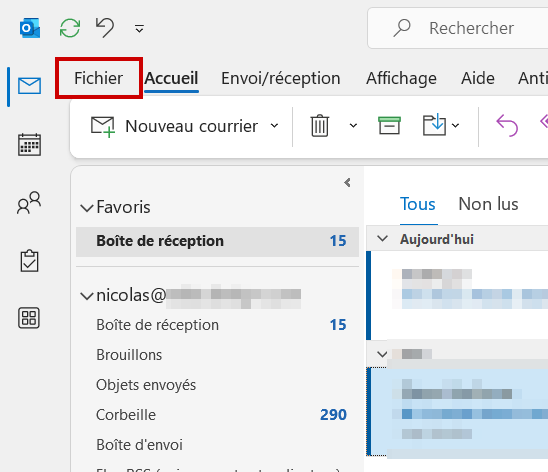
- Allez maintenant dans Options.
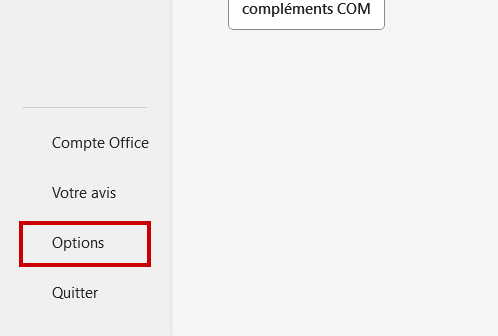
- Dans Courrier, allez au niveau de Volets Outlook pour personnaliser le marquage des éléments lus et cliquez sur Volet de lecture…
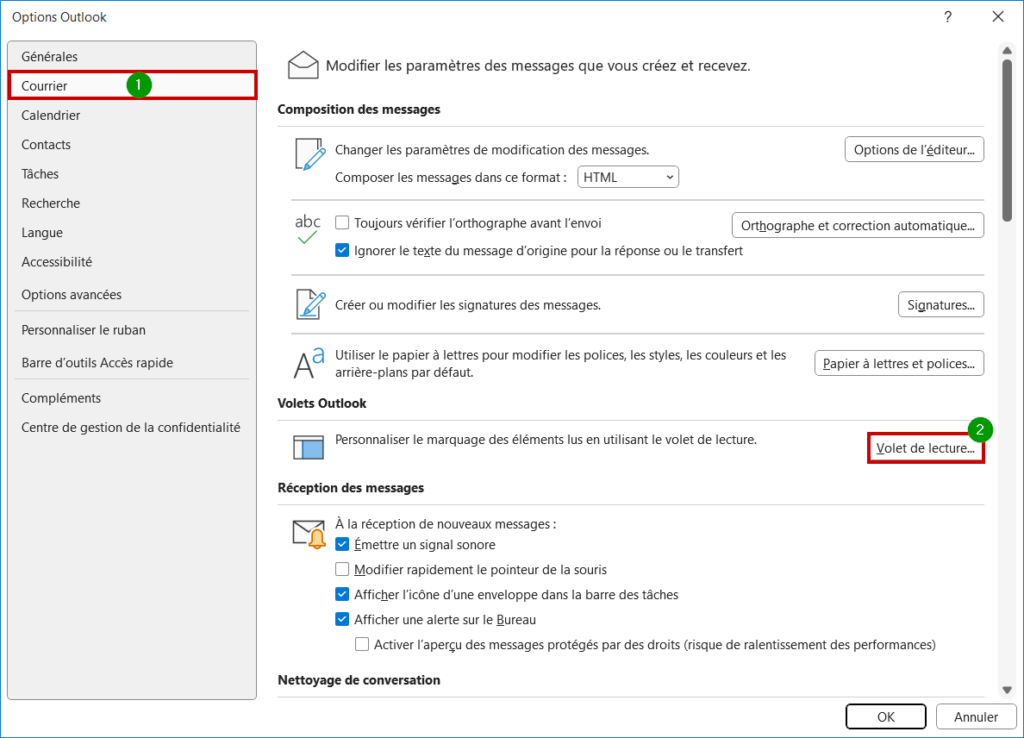
- Par défaut, « Marquer l’élément comme lu lors du changement de sélection » est sélectionné. Désactivez cette ligne pour laisser automatiquement les messages en « non lus », puis faites OK.
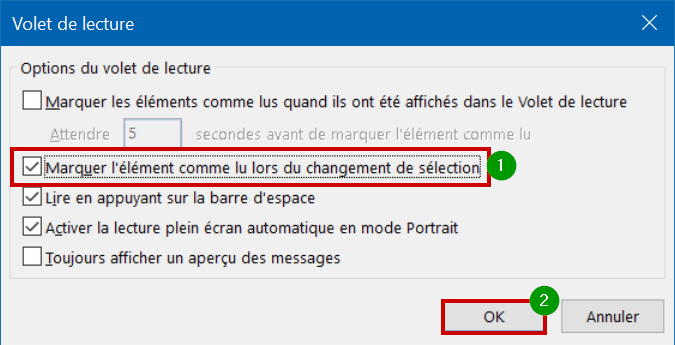
Programmer « marquer comme lu » dans Outlook
Outlook peut s’adapter à vos besoins et utilisations. Par exemple, laisser marqués non lus les e-mails que l’on survole sans vraiment les consulter, mais les faire marquer comme lus si on y passe un certain laps de temps, signifiant que vous l’avez réellement consulté. Voici ce qu’il faut faire pour programmer le marquage comme lu dans Outlook :
- Ouvrez Outlook, puis faites Fichier > Options.
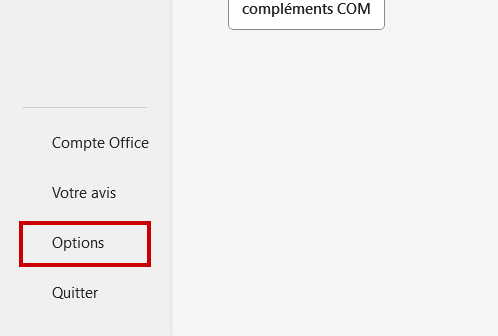
- Rendez-vous dans Courrier, puis Volet de lecture…
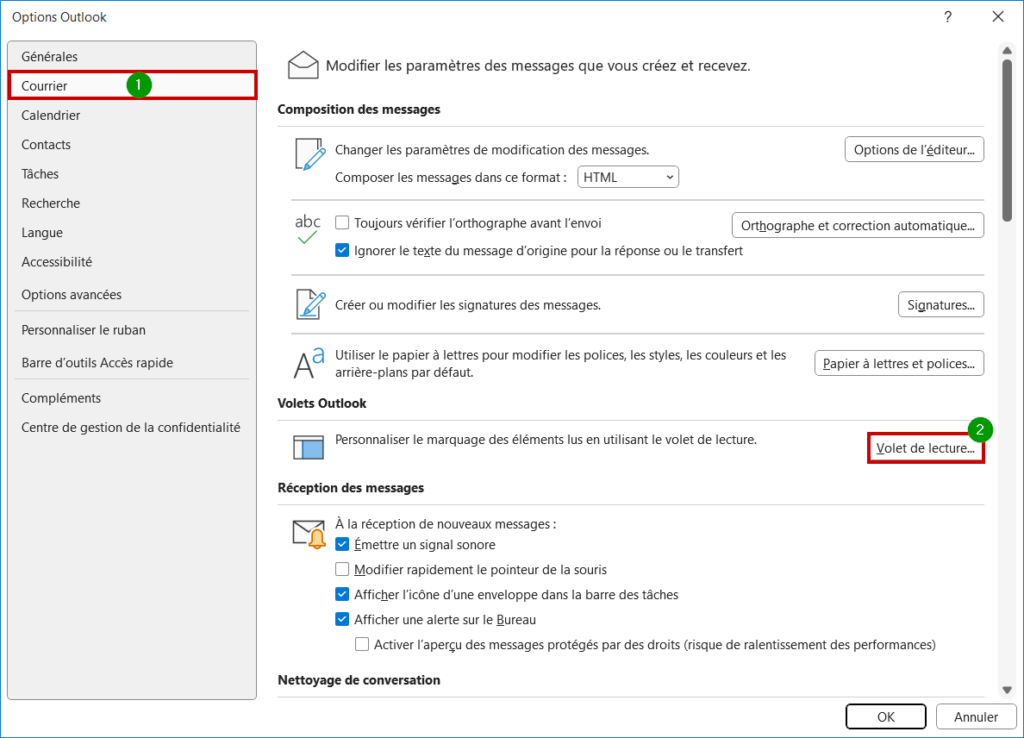
- Activez l’option « Marquer les éléments comme lus quand ils ont été affichés dans le Volet de lecture ».
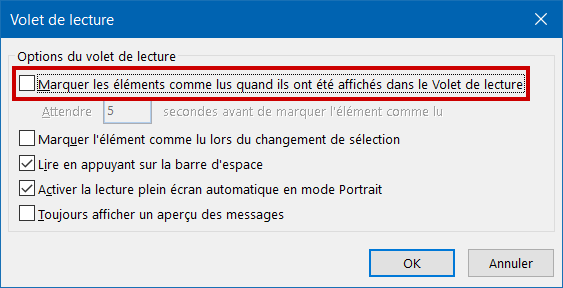
- Ensuite, entrez la durée en secondes avant qu’Outlook marque l’élément comme lu, puis faites OK.
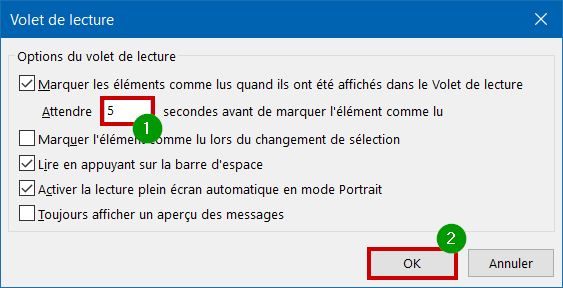
Marquer les messages comme lus pendant leur suppression
La boîte de réception et la corbeille d’Outlook affichent le nombre de e-courriers non lus. Concernant la corbeille, on peut avoir l’impression d’avoir raté quelque chose, alors que c’est très rarement le cas. Cela peut donc devenir gênant pour certaines personnes sensibles, comme moi, à cet affichage. Voici comment marquer les messages comme lus pendant leur suppression :
- Dans Outlook, allez dans Fichier > Options > Courrier.
- Faites défiler les paramètres jusqu’à atteindre Autres tout en bas. Cochez « Marquer les messages comme lus lors de leur suppression » et faites OK.

Marquer un message comme non lu sur Outlook
Dans Outlook, un message non lu apparaît en gras avec une surbrillance afin d’attirer l’attention sur ce qu’on a peut-être loupé. Servez-vous de cette fonction pour laisser les messages importants en « non lus », même si vous les avez déjà consultés. Vous pourrez ainsi les retrouver bien plus facilement par le filtrage « non lus » et relire les informations importantes que contiennent ces e-mails.
avec les raccourcis clavier
Les raccourcis clavier font le bonheur de nombreux utilisateurs. Dans Outlook, voici les deux raccourcis pour marquer le message comme lu ou comme non lu :
- Ctrl + Q : marquer comme lu ;
- Ctrl + U : marquer comme non lu.
Vous pouvez bien sûr utiliser le célèbre raccourci CTRL + A pour sélectionner tous les messages et appliquer le marquage voulu.
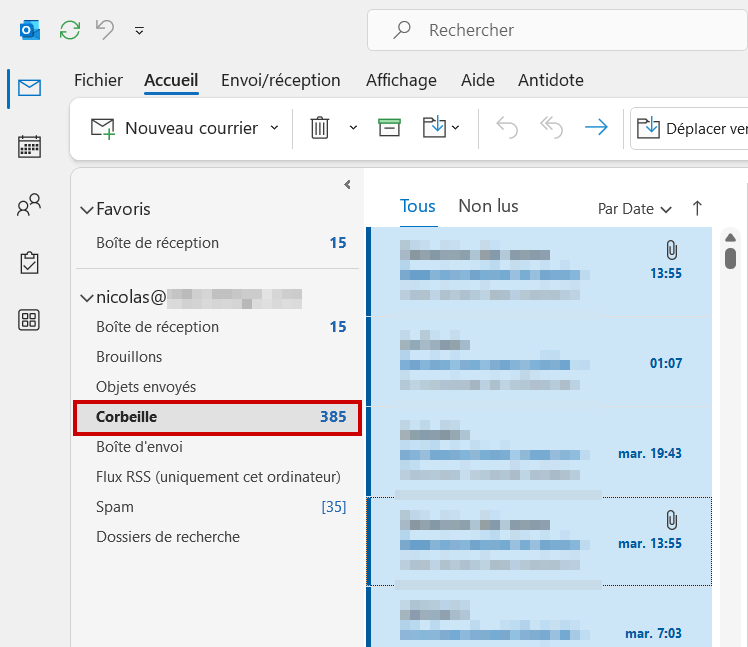
avec la souris
- Allez sur le message à marquer comme non lu ou sélectionnez plusieurs messages.
- Faites un clic droit sur la sélection pour ouvrir le menu déroulant et faites « marquer comme non lu ».
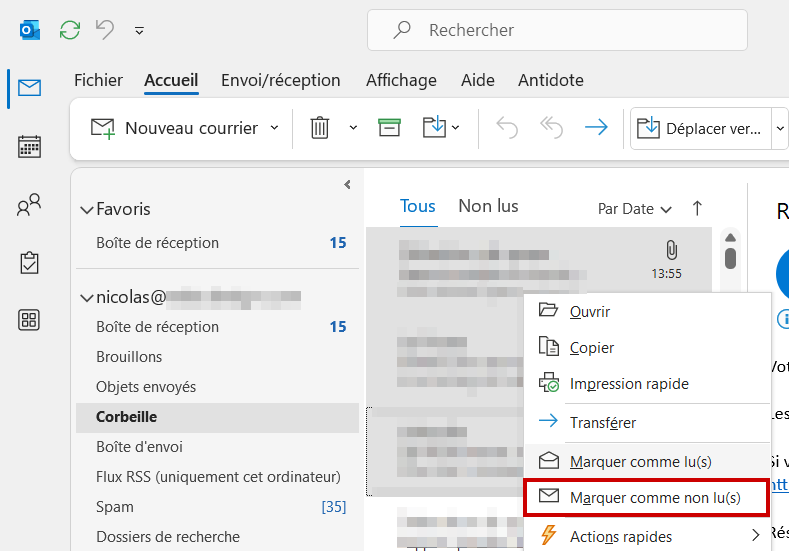
Autres articles autour d’Outlook
- Outlook : comment se connecter à son compte mail
- Outlook : changer la police par défaut rapidement
- Outlook : créer et changer la signature de mail
- Outlook : signature disparue, comment la retrouver ?
- Outlook : afficher le CCI pour vos e-mails
- Outlook : créer une liste de diffusion
- Outlook : comment activer l’accusé de réception d’un mail
- Comment faire un envoi différé sur Outlook ?
- Outlook : programmer une réponse automatique
- Outlook : configurer un message d’absence
- Outlook : afficher les messages non lus facilement
- Outlook : faire une recherche de mail par date
- Outlook : ajouter un flux RSS facilement
